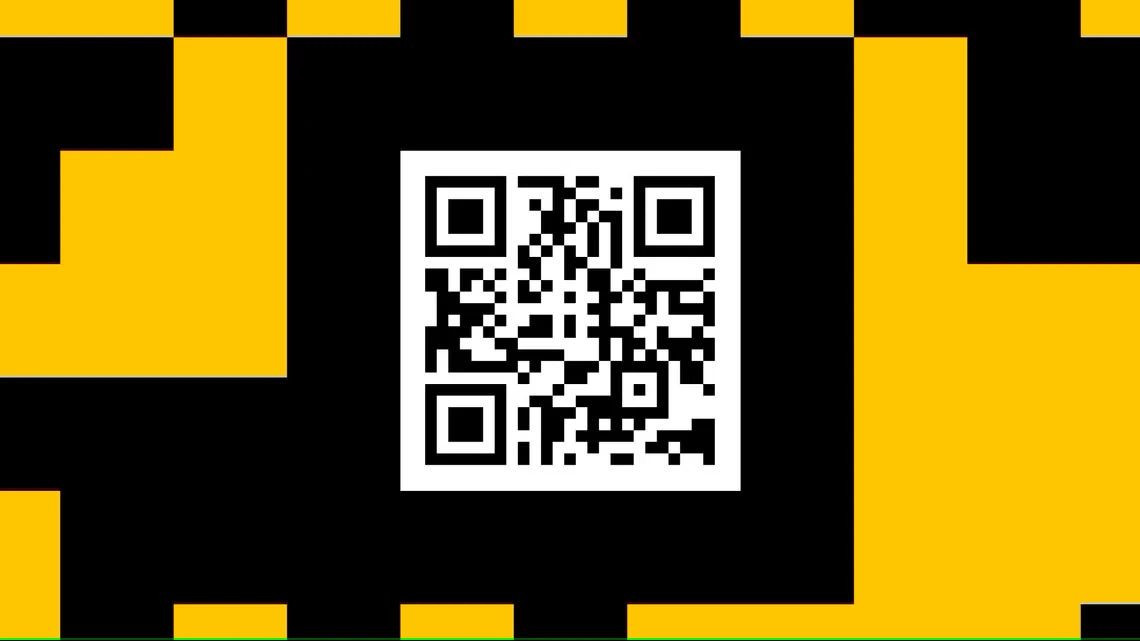
نحوه اسکن کدهای QR در ویندوز 11
کدهای QR بارکدهای دو بعدی هستند که به شما امکان می دهند پیوندهای وب سایت، جزئیات تماس و سایر اطلاعات را به اشتراک بگذارید. شما معمولاً با یک گوشی هوشمند به آنها دسترسی دارید. با این حال، ممکن است شرایطی وجود داشته باشد که گوشی هوشمند خود را نداشته باشید یا زمانی که به یک کد QR روی دسکتاپ خود نگاه می کنید.
خوشبختانه، چند راه برای اسکن کدهای QR با استفاده از رایانه شخصی ویندوزی شما وجود دارد.
1. کدهای QR را با استفاده از برنامه دوربین اسکن کنید
برنامه Windows Camera معمولاً برای فیلمبرداری و عکسبرداری در رایانه شخصی ویندوزی شما استفاده میشود. با این حال، می تواند کدهای QR را نیز اسکن کند. برای استفاده از این قابلیت، کلید Windows را فشار دهید تا به منوی استارت دسترسی پیدا کنید. در نوار جستجو، “Camera” را تایپ کنید و برنامه را باز کنید.
در برنامه دوربین، روی نماد چرخ دنده در گوشه بالا سمت چپ کلیک کنید.
روی «Related settings» کلیک کنید و کلید کنار «Try out new experimental features» را فعال کنید.
برنامه دوربین را مجددا راه اندازی کنید و روی نماد بارکد در سمت راست کلیک کنید. اگر نماد بارکد در دسترس نیست، ویندوز را به روز کنید تا مطمئن شوید که آخرین نسخه را دارید.
اکنون کد QR را در مقابل دوربین رایانه خود قرار دهید و برنامه دوربین به طور خودکار آن را اسکن می کند.
2. اسکن کدهای QR با استفاده از لنز گوگل
اگر در حین مرور اینترنت با یک کد QR برخورد کردید، می توانید از ویژگی Google Lens داخلی در Google Chrome برای اسکن آن استفاده کنید. قبل از ادامه، Google Chrome را بهروزرسانی کنید.
در Google Chrome، روی کد QR که میخواهید اسکن شود کلیک راست کرده و «جستجوی تصاویر با Google» را انتخاب کنید.
یک نوار کناری Google Lens ظاهر می شود که تمام اطلاعات مربوط به کد QR را نمایش می دهد. به عنوان مثال، اگر کد QR حاوی یک URL باشد، نشانی اینترنتی را خواهید دید که در زیر کد QR نمایش داده می شود. میتوانید مستقیماً با کلیک روی دکمه «وبسایت» به نشانی اینترنتی مراجعه کنید یا با کلیک روی دکمه «کپی URL» آدرس اینترنتی را کپی کنید.
و به این ترتیب می توانید به سرعت کدهای QR را در رایانه شخصی ویندوز خود اسکن کنید. به علاوه، برای برداشتن یک قدم بیشتر، میتوانید کدهای QR را با Google Chrome ایجاد کنید.
مطلب مرتبط:چگونه ایمن کردن وب کم در ویندوز 11


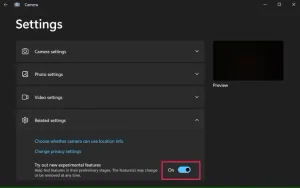
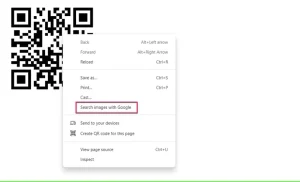
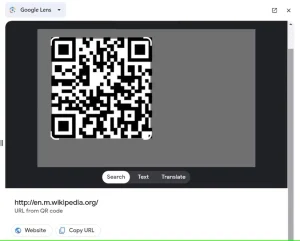




دیدگاهتان را بنویسید